Konverter utroligt MOV til DivX gratis ved hjælp af de bedste konvertere
Mange filformater er dukket op i dag, og det er svært at vælge, hvilken type fil du vil bruge på din platform. Og hver fil har forskellige funktioner, codecs, filstørrelse. Denne artikel vil fokusere på at kende disse to filer, og hvordan du kan konvertere din MOV-fil til et DivX-filformat. Så læs denne artikel indtil slutningen for at konvertere MOV til DivX gratis på Mac og Windows.
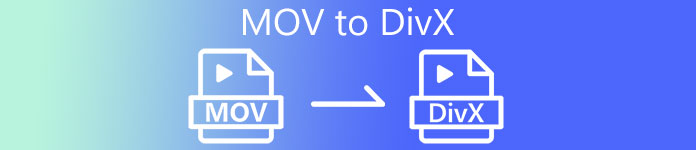
Del 1. Hvorfor konvertere MOV til DivX
MOV-filen er et mediefilformat gemt i QuickTime File Format (QTFF). Det er et almindeligt brugt format, fordi det kan gemme film, tv-programmer og videoklip. Derudover udviklede Apple dette filformat, hvilket gør det afspilbart på alle medieafspillere, som Mac understøtter. Derfor, hvis du vil gøre din MOV-fil afspilbar på andre Windows OS-medieafspillere, skal du konvertere MOV til DivX-filformat.
Del 2. Sådan konverteres MOV til DivX på Mac ved hjælp af Ultimate Converter
En af de mest brugte og sandsynligvis de bedste offline-konvertere, du finder på markedet, er FVC Video Converter Ultimate. Denne konverter har fantastiske funktioner, som du kan bruge, f.eks. tilføje effekter på din fil, beskæring og rotation, og har en 3D-maker. Desuden understøtter denne konverter en lang række filformater som MOV, DivX, XviD, AVI, MP4, MKV, FLV, WMV og 1000+ filformater. Selvom denne konverter kan konvertere MOV til DivX-fil med professionel-lignende output, har den en brugervenlig grænseflade, hvilket gør den til et brugervenligt værktøj. Læs beskrivelserne nedenfor for at vide mere om FVC Video Converter Ultimate.
Funktioner:
◆ Det kan konvertere filer med en lynhurtig konverteringsproces.
◆ Det understøtter 1000+ filformater, inklusive MOV, DivX, XviD, MP4, AVI, WebM, M4V og mange flere.
◆ Det tilbyder batchkonvertering for at flette flere filformater til ét.
◆ Har avancerede funktioner som redigering, forbedring og komprimering af din fil.
◆ Kan downloades på alle cross-media platforme, inklusive Mac og Windows.
Her er de enkle trin til at konvertere MOV til DivX ved hjælp af FVC Video Converter Ultimate.
Trin 1. Hent venligst FVC Video Converter Ultimate ved at klikke på Hent knappen nedenfor til Mac. Og følg derefter installationsprocessen.
Gratis downloadTil Windows 7 eller nyereSikker download
Gratis downloadTil MacOS 10.7 eller nyereSikker download
Trin 2. Klik derefter på softwarens hovedgrænseflade Tilføj filer knappen eller træk og slip din MOV-fil på + tegn knap.
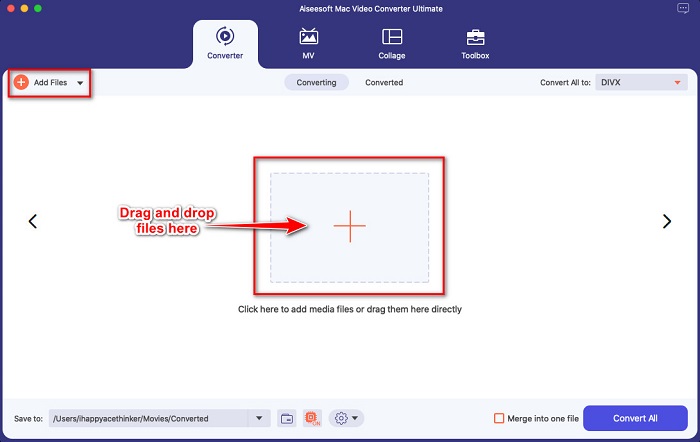
Trin 3. Vælg derefter dit outputfilformat ved at klikke på Konverter alle til knappen, og vælg derefter Divx filformat.
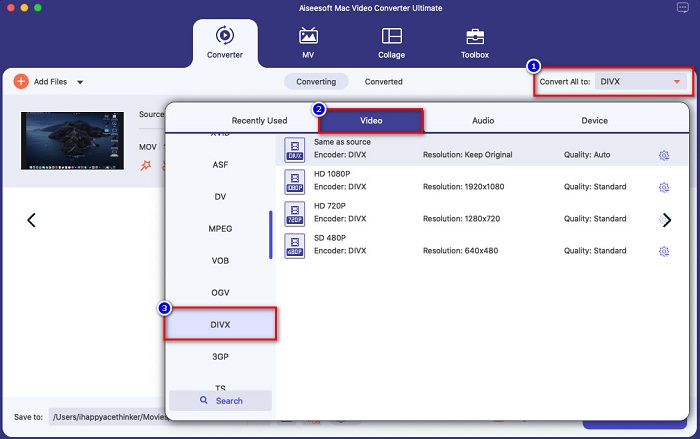
Valgfri. Hvis du vil forbedre din videofil, skal du klikke på malingslignende ikon. Og så skal du markere boksen for hver mulighed, du vil forbedre på din fil. Klik Gemme at ansøge. Men hvis du ikke ønsker at gøre det, så fortsæt til næste del.
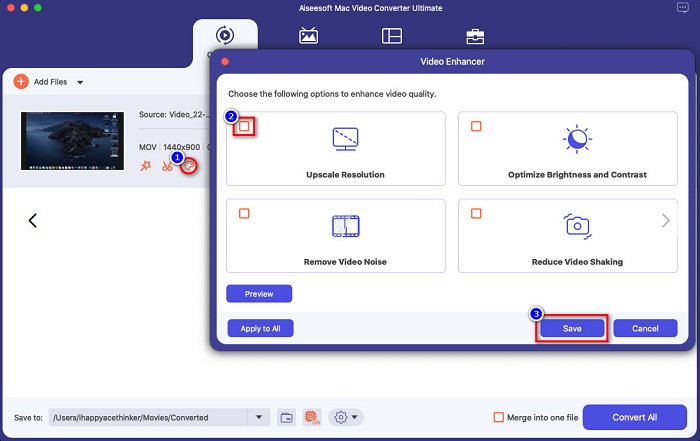
Trin 4. Til sidst skal du klikke på knappen Konverter alle for at begynde at omkode din MOV til DivX-filformat.
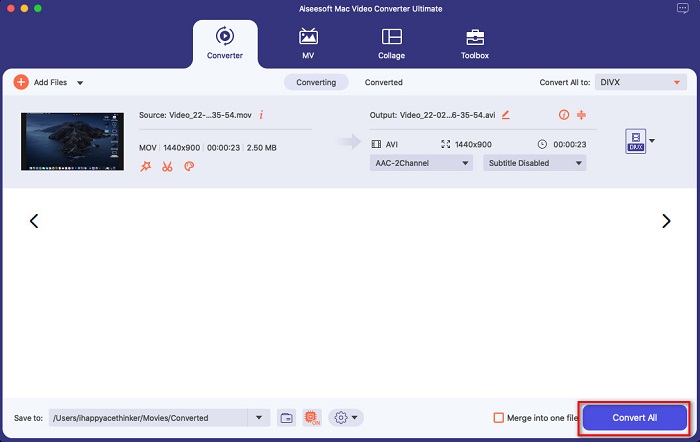
Bare vent et par sekunder, og det er det! Du kan konvertere din MOV-fil til en DivX-fil så simpelt som ABC.
Del 3. 2 muligheder for at konvertere MOV til DivX Online
Hvis du ikke burde downloade noget, når du konverterer din MOV-fil til DivX, har vi to muligheder for dig at bruge. Vi prøvede berømte konvertere, der kan findes på nettet, og valgte de to bedste blandt dem.
Mulighed 1. Convertio
Sandsynligvis vil du se denne konverter på søgesidens resultat, når du søger efter MOV til DivX-konvertere. Convertio er en online konverter, der giver dig mulighed for at konvertere MOV til DivX gratis online. Det understøtter mange filformater som MOV, DivX, MPG, WebM, M4V og mere. Desuden har den en nem at bruge softwaregrænseflade, hvilket gør den til et begyndervenligt værktøj. Men da det er et internet-afhængigt værktøj, kan du opleve at have en langsom konverteringsproces.
Trin 1. Søg i Convertio i din browser. Klik på værktøjets hovedgrænseflade Vælg filer knap. Dine computerfiler vises, og vælg derefter din MOV fil.
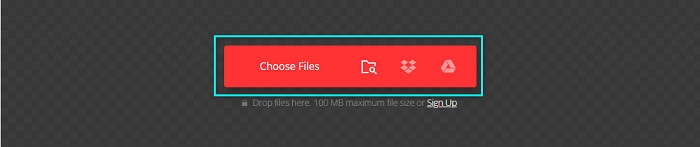
Trin 2. Klik derefter på drop-down knappen for at vælge det filoutputformat, du ønsker. Klik på Video panel, og klik derefter på DivX filformat.

Trin 3. Klik på Konvertere knappen for at starte konverteringsprocessen for det sidste trin.

Mulighed 2. Evano
Du har sandsynligvis set denne online-konverter, hvis du er en Mac-bruger. Evano er en online konverter, der giver dig mulighed for at konvertere MOV til DivX. Denne online konverter har en enkel brugergrænseflade og understøtter forskellige lyd- og videoformater. Desuden indeholder den ingen annoncer i modsætning til andre online-konvertere.
Trin 1. Søg i din betroede browser Evano online konverter. Og på softwarens hovedgrænseflade skal du klikke på Vælg Fil knappen, så vises dine computermapper, hvor du vil vælge din MOV-mappe til upload.
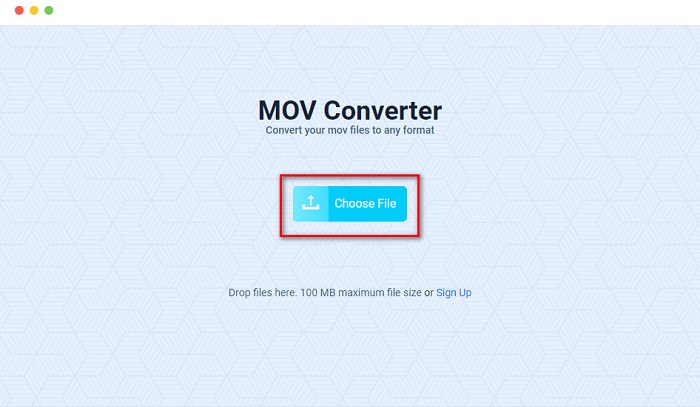
Trin 2. Når du har uploadet din fil, skal du klikke på Vælg mulighed for at vælge det filoutputformat, du ønsker. Og klik derefter på DivX format.
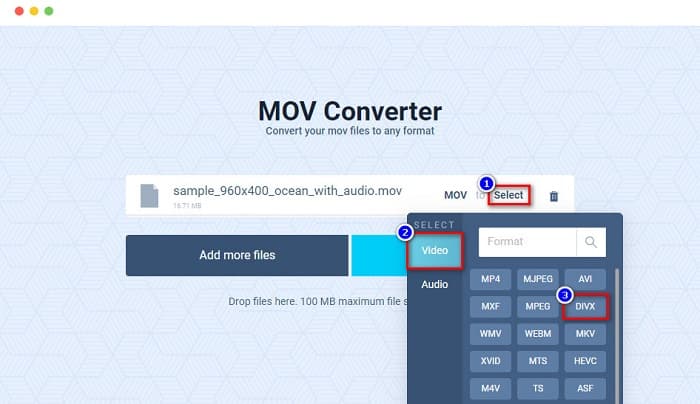
Trin 3. Og klik derefter på Konvertere knappen for at konvertere MOV til DivX.
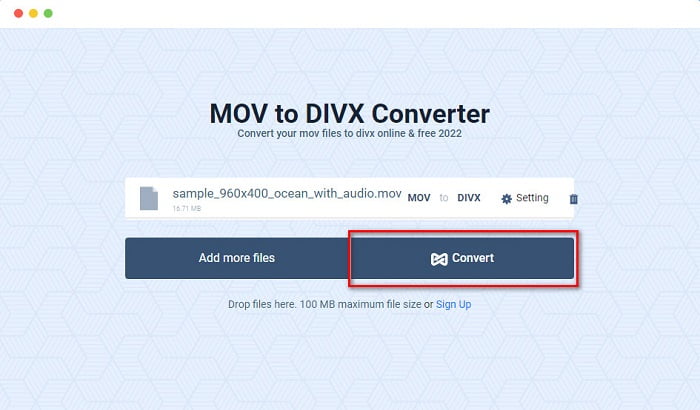
Del 4. Sådan konverteres ved hjælp af en freeware-konverter
En anden måde at konvertere din MOV-fil til en DivX-fil er ved at bruge en freeware-konverter. En af de mest brugte freeware-konvertere er Prism Video File Converter. Denne konverter er gratis at downloade og tilgængelig på Windows og Mac. Det er også sikkert at bruge, så mange mennesker konverterer filer ved hjælp af denne app. Men andre mennesker har svært ved at bruge denne konverter, fordi dens grænseflade på en eller anden måde er svær at forstå. Ikke desto mindre er det stadig en glimrende måde at konvertere MOV til DivX gratis.
Trin 1. Download Prism Video File Converter på din Mac-enhed. Følg installationsprocessen, og åbn derefter appen. Klik på Tilføj filer) knappen for at uploade din MOV-fil på softwarens hovedgrænseflade.
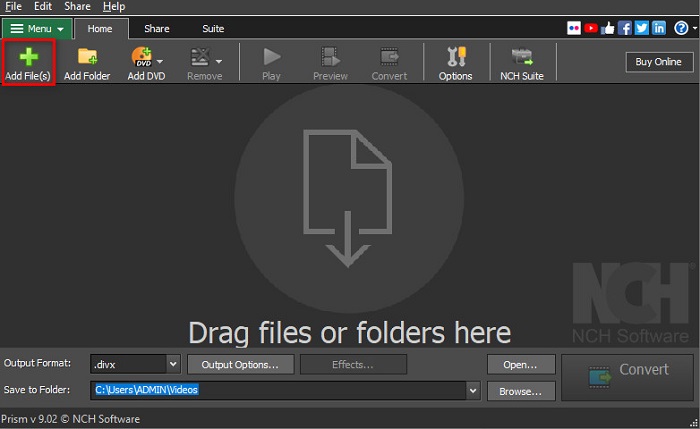
Trin 2. Derefter på drop-down knappen ved siden af Outputformat, klik på DivX-filformatet.
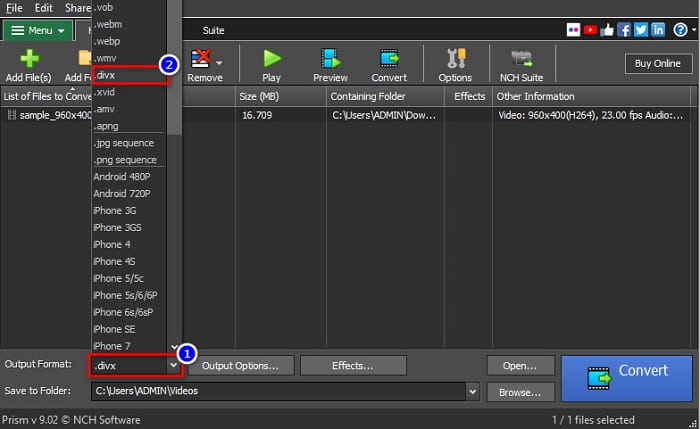
Trin 3. For at afslutte skal du klikke på Konvertere knappen placeret i nederste højre hjørne af softwarens grænseflade.
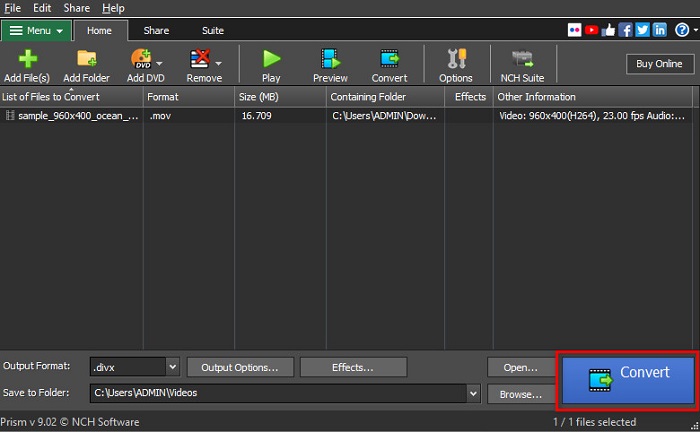
Del 5. Sammenligning af MOV og DivX
| MOV | VS | DivX |
| Kun understøttet af Apple-enheder | Understøttet enhed | Understøttet af næsten alle enheder inklusive Mac og Windows |
| Ukomprimeret | Komprimeret/ukomprimeret | Komprimeret |
| Indeholder stor filstørrelse | Filstørrelse | Har lille filstørrelse |
| MOV er den bedste brug til videoredigering | Bedst brug til | DivX er den bedste brug til at komprimere filstørrelse op til en tolvtedel af dens oprindelige filstørrelse |
| Video | Codec | Video |
Del 6. Ofte stillede spørgsmål om konvertering af MOV til DivX
Kan du spille MOV på Windows Media Player?
Desværre ikke. Windows Media Player kan ikke understøtte MOV-filformater. Men hvis du vil afspille en MOV-fil til Windows Media Player, kan du konvertere MOV til WMV-format. For at vide mere om at konvertere MOV til WMV, klik her link.
Påvirker konvertering af MOV til DivX filstørrelsen?
Ja. Filstørrelsen bliver mindre, da DivX-filen kan komprimere op til en tolvtedel af den originale størrelse.
Understøtter QuickTime DivX-filer?
Nej. QuickTime er en indbygget medieafspiller til Mac, der ikke understøtter DivX-filformater. Det kan du dog konvertere DivX-filer til MKV, som QuickTime understøtter.
Konklusion
Nå, det er det! Du behøver ikke at søge efter løsninger til at konvertere MOV til DivX, fordi det er alt, hvad du behøver. Offline-, online- og freeware-konverterene vist ovenfor er de bedste måder at konvertere din MOV-fil til DivX. Det er i dine hænder, hvilken konverter du vil bruge, men hvis du vil bruge den bedst ydende konverter, skal du downloade FVC Video Converter Ultimate nu.



 Video Converter Ultimate
Video Converter Ultimate Skærmoptager
Skærmoptager



